交换机是一种网络设备,主要用于光信号的转发,在我们的日常生活中使用比较多的是以太交换机,很多朋友不知道交换机怎么设置,今天小编就来跟大家说说交换机的设置方法。
很多朋友因为家里网络条件的需要,会买个交换机过来将桥接的设备,但是卖了交换机之后却不知道设置交换机的方法,别着急,其实设置交换机的方法很简单,下面就来看看小编是怎么操作的吧!
交换机怎么用
1.先将USB转串口网口数据线的一头插入交换机的“consel”口,另一头插入电脑的USB接口。

交换机怎么用载图1
交换机怎么用载图2
2.进入电脑(小编这里以xp为例说明),鼠标依次点击“开始”/“附件”/“通讯”/“超级终端”。
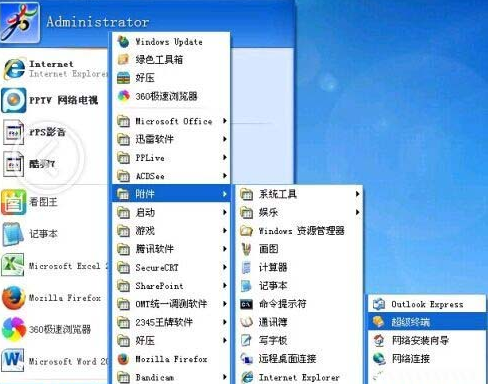
交换机载图3
3.点击“超级终端”出现下图,输入名称,点击确定,进入下一步。
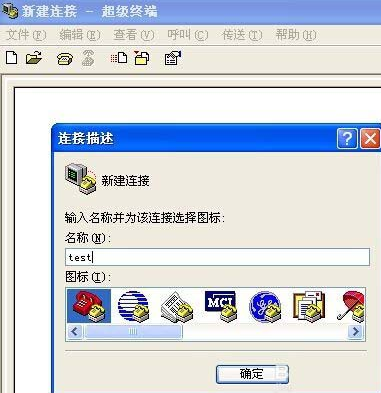
交换机载图4
4.接着会出现交换机所接的串口COM4,据你接的USB口不同,一般自动检测端口不需设置,直接点击“下一步”即可。
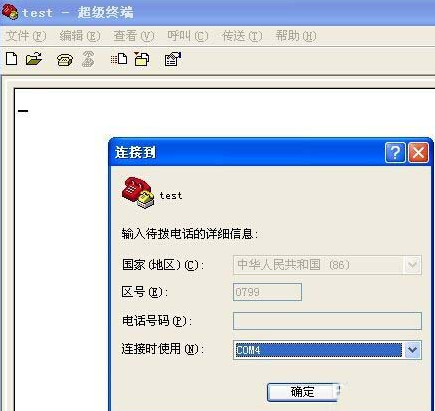
交换机载图5
5.在设备管理器中找到com4端口双击打开。
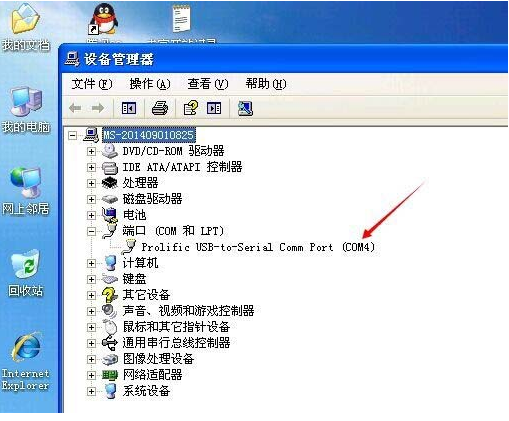
设置交换机载图6
5、在端口设置中设置“波特率”为9600,其它如图设置即可,点击下一步继续。
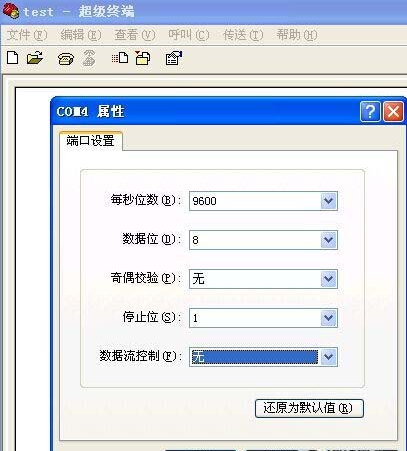
交换机载图7
6.然后等待10秒钟按回车键,输入用户名:admin 回车,输入默认密码:12345就可以进入到配置界面了。
现在知道交换机怎么用了吧,希望对您有帮助。